Rajzolj egy kétarcú, ellensége Batman Photoshop - digitális művészet - photoshop tanulságok - egraphic - mindezt
Új dokumentum létrehozása (Ctrl + N).
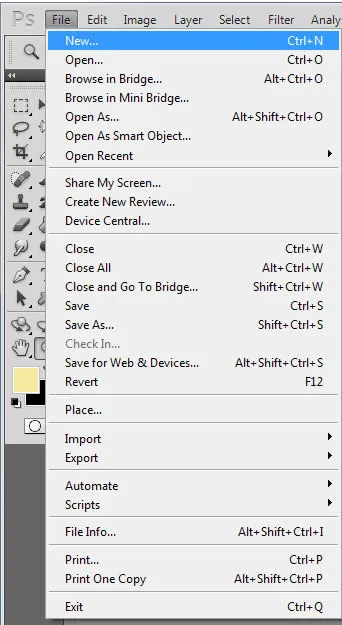
Most meg kell választani a méret a további munkához. Az álló alkalmas papírlapra formátumban. Munkánk, hogy megfelelő méretű 9 x 12 hüvelyk. Ne felejtsük el, hogy állítsa be a felbontást 300 képpont / hüvelyk, így a kép lehet nyomtatni később. Nagyfelbontású is segít kidolgozni a részleteket, amennyire csak lehet!
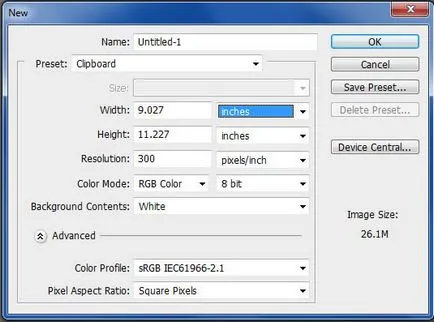
Töltse ki az egész vásznat világosszürke gradiens eszköz (Gradient Tool).
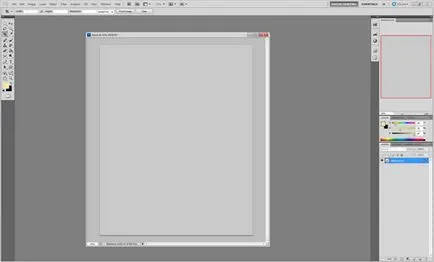

Most, amikor a rajz kész, akkor kezdődik dolgozni szín! Először is, meg kell vizsgálni színséma. Itt kell egy sötét paletta, hiszen jól megy a téma a munka. Úgy döntött, hogy a háttérben egy kombinációja sötétkék és sötétzöld.
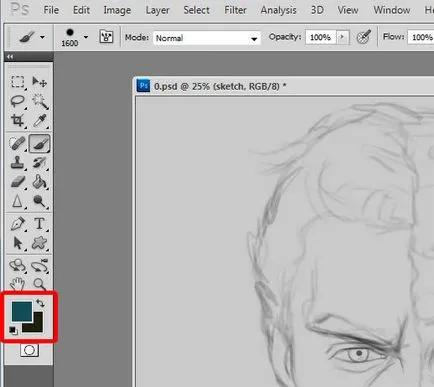
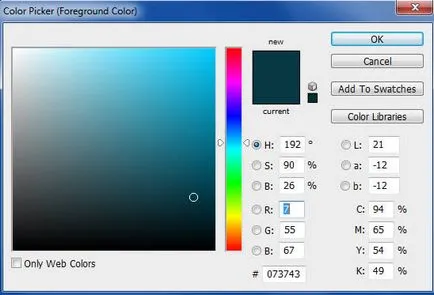
Egy gyors háttér kitöltés, használja a Színátmenet eszközt (Gradient Tool).
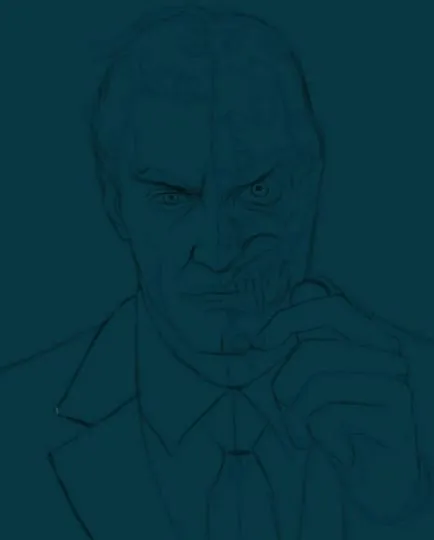
Amikor a fő színösszeállítás az összes munkát felvette, meg kell azonosítani a fény és árnyék. Ebben az esetben a fény jön alsó szélétől a munka még dinamikusabb. Az árnyékok válasszak egy sötétebb árnyalatú a szín, melyet az előző lépésben. Rajzoljunk egy árnyék a felső széle a kép, amint az a képernyőkép.
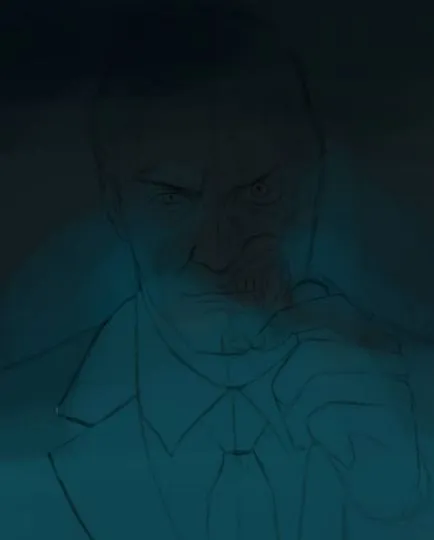
Készítenie és világos területeket. Ezúttal felhívni az alsó szélétől megmutatni az irányt a fény. Ahhoz, hogy válassza ki a színt, a kezelőszervek HSD: ezek megtalálhatók a Szín mezőben (Ablak> Szín) (Ablak> Szín). Ha módosítani ellenőrzések RGB HSD, a menüben a jobb felső sarokban az ablak.
Általában színeket válasszon kényelmes minták felhasználásával vagy HSD vezérlők. A mintákat pontosabb szín, és a HSD vezérlők lehetővé teszi, hogy gyorsabban.
Együttműködik a szám van szükségünk új rétegeket. Először is, én létrehozott három - a bőr, egy fehér és egy fekete oldalsó öltönyt.
A bőr, úgy döntök, világos rózsaszín és zárja be őket az arc területén belül jelölt vonalak. Az égetett oldalon az arc lesz szüksége egy sötét bordó színű. Fekete ruha fél használni sötétkék, míg a fehér - világoskék. Kerülni kell dolgozni tiszta fehér és tiszta fekete.
Döntetlen óvatosan, anélkül, hogy kívül a vonalakat. Használd a radír eszközt (Radír eszköz), hogy eltávolítsa túl a vonal foltok.

Most arra van szükség, hogy dolgozzanak ki a fény és az árnyék az ábrán. Határozza meg a fő szín a normál bőr pipetta eszköz (Color Picker eszköz), és hogy az árnyékban egy kicsit sötétebb és telített. Ez a szín felhívni az árnyékban, amint az a képen. Ragadja meg a Brush Tool (Brush Tool) közepes méretű kemény szélét. Ne felejtsük el, hogy ellenőrizze a referencia képet.
Ugyanígy működnek, az égett része az arc és a ruha.

Minden réteg rögzítse az átláthatóságot a pixel.
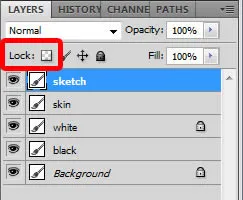
Most, amikor felhívta az árnyékban, meg kell dolgozni a világos részek a portré, hogy ez reális. A technika ugyanaz marad, de most választani a könnyebb és kevésbé telített színek, mint az is, hogy használt a bázis. Hozzáteszem új színek a színpalettát, hogy gyorsan megtalálja és használja őket. Ne félj, hogy dolgozzon egy erős fény: így munkánk lesz meggyőző.
Mint korábban, ne felejtsük el, ahol a fényforrás. Fény és árnyék világosan kell jelöljük.

Tettem hozzá még ragyogó színárnyalatokat és elkezdte kidolgozni a részleteket pontosabban: festett szemek, égetett fele az arc. Használjon nagyobb léptékű ebben a szakaszban a munka, valamint egy kisebb ecsetet.
Ellenőrizze, hogy a haj, arc, kéz és jelmeztervező dolgozott egyformán jól. Mint mindenütt, a munka kemény kefét. Azonban ne vigyük túlzásba a részleteket!

Most arra van szükség, hogy a bőr simább. Hozzon létre egy új réteget (Create New Layer) keresztül a réteg bőr, válasszon egy puha kefével, amelyben Opacity (Átlátszóság), meg a 33%. Kisimítani éles átmenetek merev ecsetvonások, amit használnak, az előző lépésekben, mindaddig, amíg az arc sima és egyenletes. Nos, a technika alkalmazható más részein a munkát.
Én is élveztem a standard ecset „Spray” megmutatni a bőr szerkezetét. Legyen óvatos a puha ecsettel: ezek ideális a simítás, de túlzott használata vezethet egy érzés lifelessness portré hiánya miatt textúra.

Az alábbi képernyőkép bemutatja, hogyan simított az éles átmenetek:
Kemény sörtéjű kefével, hogy dolgozzanak ki minden árnyalatot
Tompítsa éles átmenetek „Squirt” standard kefe
Puha kefe fényelnyelés 33% meglágyult átmenetek
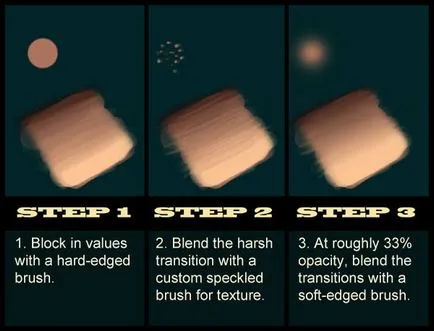
Most meg kell kissé megváltoztathatja a színösszeállítás és a háttér. Mivel a nagy kontrasztú háttér vonzza a figyelmet, hogy őt a karaktert. Válasszon egy sötétebb és kevésbé telített színárnyalatot és zárja be őket háttérben egy új réteget.
Ezt követően alkalmazandó korrekciós Color Balance (színegyensúly), kissé változtatni a hang a bőr, mint most, hogy egy kicsit, hogy az tükrözze az új háttérszín. Add az árnyékban egy nagy zöld és kék, és könnyű szelvények több mint sárga. Mivel a korrekció a munka lesz az egész, és az égetett oldalán minél több szemét.
Ne félj, hogy alkalmazza a korrekciót a Photoshop, mert könnyen megváltoztathatja később, ha szükséges.


Folytatás hozzá személy adatait, érme, használja a technikát, amit a fent leírt. Szintén festeni zöldes árnyalatú háttér a piros oldalon az arc, hogy ez kiemeli. A bal fele ruha tettem hozzá néhány textúra és a foltokat. Hoztam létre egy új réteget a tetején a ruha, meg a keverési módot Multiply (Keverési mód - Multiply), úgy döntött, egy vöröses árnyalat és egy nagy puha kefével festett néhány helyen. Normál textúra kefe, amit használni az előző lépésekben, azt szennyezi egyes helyeken a nagyobb hitelesség. Texture ecsetet a standard Photoshop ecset készlet nagyon jó erre a célra, így nem kell félni, hogy festeni őket!

következtetés
Most, a munka úgy néz ki, kész hála a technika dolgozik nagyméretű és egy kis puha kefével. A kisméretű volt, hogy húztam egy fény égett az arc részei annak kijelöléséhez. Azt is hozzá egy kicsit több háttér megvilágítás, hogy fokozza a kontrasztot a munka. Akkor újra alkalmazza a korrekciót Color Balance (színegyensúly), hogy az árnyékok még zöld és sárga fény. Ezeken a fellépések munka néz a kontrasztot, de az egész. A végén a munka lehet alkalmazni a korrekciós szintek (Levels), és növeli a fényerőt a világítás.
Tehát, készen vagyunk! Remélem tetszett ez a bemutató!
